今日はTTOS 1.1を使ってみたいと思います
TTOSはDebianベースの軽量ディストリビューションです シンプルにカスタマイズされたデスクトップは軽快に動作し、アプリケーションもバランス良く揃えてあるので、多方面での活躍が見込まれるディストリビューションです
軽量なTTOSはXfce, IceWM, Trinity と軽量面で定評なデスクトップも用意されていますが、今回はKDE Plasmaをチョイス セレロン搭載のパソコンで起動してみたいと思います
TTOS 1.1 KDE Plasma

| Release | 2020.03.17 |
| Type | Linux |
| Based on | Debian |
| Package Management | DEB |
| Architecture | x86_64 |
| Desktop | KDE Plasma, GNOME, Xfce, IceWM, GNUstep, Trinity |
Download
ECS LIVE STATION LS-4-64

| CPU | Intel Celeron N2830 (SoC) Processor |
| RAM | DDR3L 4GB |
| VIDEO | Intel® HD graphics |
| STORAGE | SATADOM 64GB |
| LAN機能1x GIGABIT LAN ポート WiFi IEEE 802.11b/g/n + Bluetooth4.0 ワイヤレス給電 (Qi)Qi V1.1.2 (5V1A=5W max) |
Live BootできるUSBメモリの作成
パソコンからUSBメモリを使ってLinuxを起動できるUSBメモリを作成します Windows・Mac・Linuxを使っての作成方法は下記記事を参考にしてください



USBメモリを使って起動
USBメモリを使っての起動は、Bios画面のBootメニューで一番に起動するデバイスを、USBメモリを選択します そして再起動します
この画面が現れます 一番上を選択しEnter キーを押します

起動しました 起動後の挙動は至って軽快 ★★★☆☆ オフィスレベルの使い方なら即戦力で使える感じです

日本語化
System Settingsを起動します
Regional Settingsを開き、Languageを日本語に変更します

Formatsを開を日本語に変更します

Date&TimeでタイムゾーンをAsia/Japanに変更します

一旦ログアウトし、再ログインで設定は反映されます ログインのPasswordはliveです
Desktop
TTOS 1.1のデスクトップはパネルは下に設置 マウスは左シングルクリック実行の設定です

パネルアイテム

アプリケーションメニュー


アップデート
アップデートはアプリ管理ツールのDiscoverで管理通知します

音量調節
サウンドデバイスの音量調節とサウンドの設定です

デスクトップ上での右クリックメニュー

デスクトップの設定
デスクトップの壁紙画像は数枚用意されています

System Tools
System Settings
各種設定ツールのSystem Settingsです

Discover
アプリ管理ツールのDiscoverです

Konsole
ターミナルエミュレーターのKonsoleです

Dolphin
ファイルマネージャーのDolphinです

Applications
Firefox
ウェブブラウザのFIrefoxです
このパソコンでは起動は遅いですが、起動後はそこそこ軽快に動作します

KMail
メールクライアントのKMailです

Gwenview
画像ビューアのGwenviewです

Juk
ミュージックプレイヤーのJukです

インストール
インストーラーはメニュー→システムで起動 言語を選択して使う事が出来るので、比較的簡単に扱う事ができます

あとがき
TTOS 1.1は想像以上に軽快に動作しました ここまで軽量に使えるとIceWM, Trinity辺りのデスクトップ環境も試してみたくなりますね







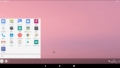

コメント